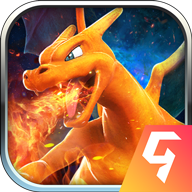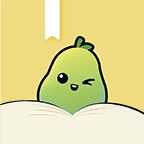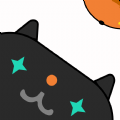钉钉云课堂文件怎么下载 云课堂文件下载方法
发布时间:2020-06-26 11:14:56来源:pi7手游网作者:匿名
很多老师会在钉钉云课堂中上传文件,而如果我们想要将文件下载保存,该如何操作呢?钉钉云课堂文件怎么下载?这里小编来为大家介绍一下钉钉云课堂文件的下载方法,还不知道的小伙伴可以来一起看看!
钉钉云课堂相关推荐:

钉钉云课堂文件怎么下载?
一、电脑端:
1.点击云课堂对话框,点击文件选项。

2.然后可以直接在列表页点击下载按钮。

3.也可以在线预览之后点击下载。点击之后,在线预览上面就可以点击下载按钮。

二、手机端:
1.点击“头像”-“查找聊天内容”

2.点击“文件”选项。

3.点击你想下载的文件。

4.点击文件最下面下载按钮,存储即可。

以上就是小编带来的钉钉云课堂文件怎么下载?钉钉云课堂文件下载方法了,更多相关资讯教程,请关注佩琪手游网。
注:文中插图与内容无关,图片来自网络,如有侵权联系删除。
相关推荐
养成类游戏的玩法多样且富有挑战性,玩家需要综合运用策略、管理资源和战斗技巧来提升角色的能力,并享受游戏带来的乐趣。下面就有几款十分好玩的养成类手游,喜欢玩养成游戏的玩家就来这里下载游玩吧。
- 热门教程
- 最新教程
-
01

高清windows免费版观看:热门软件推荐及安装教程-轻松畅享高清体验! 2024-10-29
-
02

麻花v3.2.2纯净版有哪些独特功能和优势 2024-10-24
-
03

全面掌握:一键式进入Fastboot模式的详细步骤与注意事项 2024-10-23
-
04

如何更好地利用漫蛙漫画入口页面网页来寻找你的心仪漫画? 2024-10-17
-
05

抖音怎么购买试用商品 2024-09-23
-
06

百度翻译离线包在哪 2024-09-11
-
07

文心一言怎么开通会员 2024-09-10
-
08

支付宝青少年账号怎么注册 2024-09-09
-
09

支付宝小宝怎么付钱 2024-09-06
-
010

起点读书怎么投月票 2024-08-09